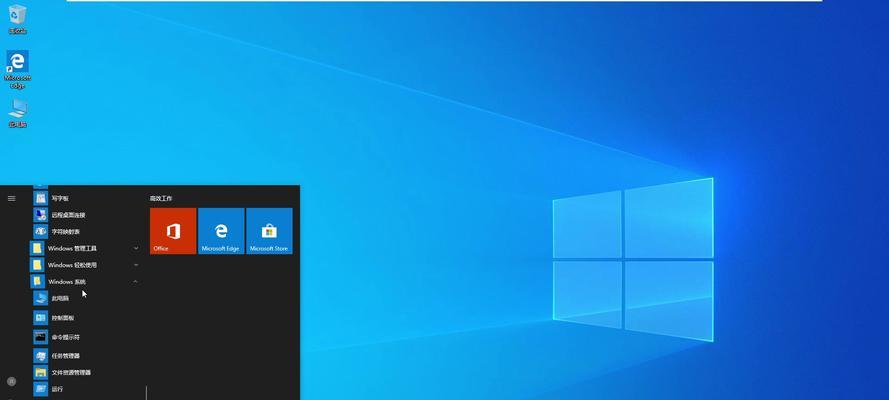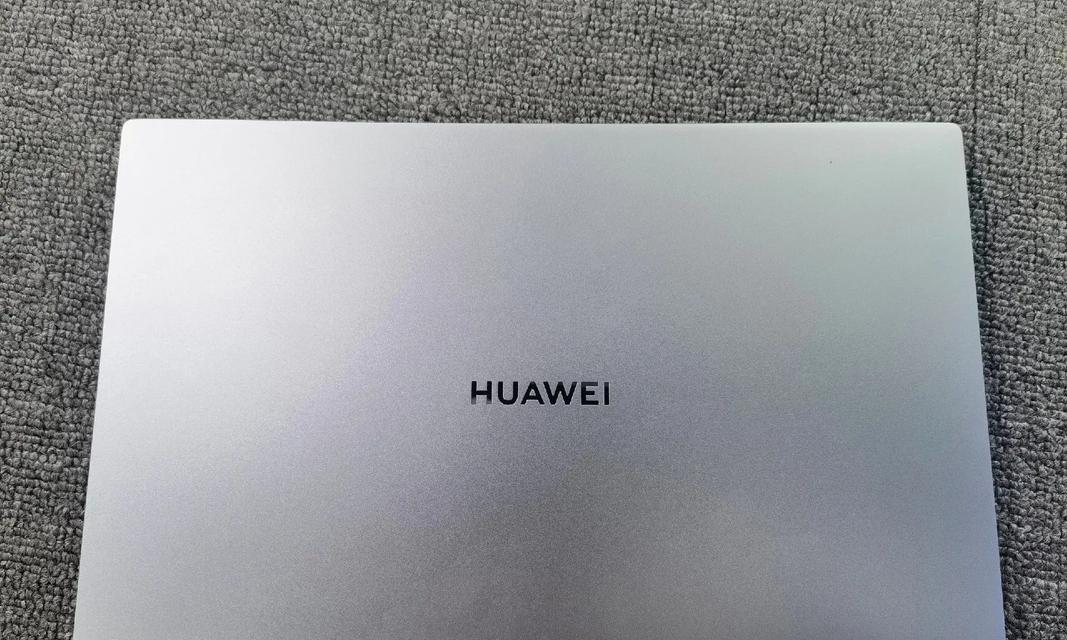电脑如何设置每天定时关机时间限制?操作步骤是什么?
在日常生活中,我们经常需要用电脑完成一些长时间的任务,但是长时间使用电脑会对身体健康造成影响。定时关机就显得尤为重要。但是,很多人不知道如何设置电脑的定时关机时间限制。本文将为大家详细介绍如何设置电脑的定时关机时间限制。

了解定时关机的原理
定时关机是指在预设的时间点,自动关闭计算机。这种操作可以自动化完成,不需要人工干预,可以减少长时间使用电脑对身体健康的影响。设置定时关机可以通过系统自带的命令或第三方工具来实现。
学会使用系统自带命令
Windows系统自带的命令行工具cmd可以用于定时关机。具体步骤如下:
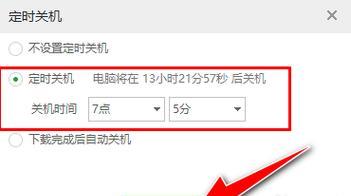
1.打开“开始菜单”搜索栏,输入cmd,并以管理员身份运行。
2.输入shutdown-s-t3600(3600表示60分钟,也可以根据自己需要设置时间)。
3.按下回车,计算机就会在1小时后自动关闭。

掌握Windows计划任务
Windows计划任务是系统自带的任务调度程序,可以定期运行一些命令或程序。我们可以利用它来设置定时关机。操作步骤如下:
1.打开“控制面板”-“管理工具”-“任务计划程序”。
2.在左侧列表中选择“新建任务”。
3.在“常规”选项卡中填写名称和描述信息,并选择“配置为WindowsXP,WindowsServer2003或Windows7”(根据你的系统版本选择)。
4.在“触发器”选项卡中选择“新建”,并根据你的需要设置时间和重复方式。
5.在“操作”选项卡中选择“新建”,并填写命令行shutdown.exe-s-t0。
6.在“条件”选项卡中可根据需要设置条件,不设置的话默认为无条件执行。
7.单击“确定”保存任务即可。
使用第三方工具进行设置
除了系统自带的工具外,还有很多第三方工具可以进行定时关机的设置。例如:AutoShutdown、WiseAutoShutdown等。这些工具的设置比较简单,只需要按照软件的提示进行操作即可。
了解定时重启的设置方法
除了定时关机,我们还可以设置定时重启。可以在Windows的命令提示符下使用以下命令:
shutdown-r-t60(60表示1分钟,也可以根据自己的需要设置时间)
了解远程关机
如果你需要通过网络控制别人的电脑进行远程关机,可以使用第三方工具,例如TeamViewer,也可以使用系统自带的远程桌面。
学会取消定时关机
如果你在设置定时关机时想要取消或修改定时关机,可以使用以下方法:
1.打开“命令提示符”窗口。
2.输入命令:shutdown-a。
3.按下回车键即可取消定时关机。
了解定时关机的注意事项
虽然设置定时关机是非常方便的,但是在设置之前,我们需要注意一些问题:
1.不要在电脑正在进行重要任务的时候设置定时关机。
2.不要设置过于频繁的定时关机任务,这会对电脑硬件造成损害。
3.如果你需要使用一些长时间运行的软件,可以在任务计划程序中设置相关操作。
掌握快捷键操作
如果你觉得使用命令行或者任务计划程序比较麻烦,还可以使用快捷键操作进行定时关机。快捷键操作的设置步骤如下:
1.右键单击桌面上的空白处,选择“快捷方式”-“新建快捷方式”。
2.在“位置”栏中输入shutdown-s-t3600(3600表示1小时,也可以根据自己的需求设置时间)。
3.单击“下一步”,并输入快捷方式的名称。
4.单击“完成”即可。
了解定时关机的好处
设置定时关机有很多好处,包括:
1.减少长时间使用电脑对身体的影响。
2.节省电费和电源消耗。
3.减少硬件损坏的风险。
如何设置每天重复关机
如果你想每天定时重复关机,可以使用Windows计划任务来实现。操作步骤如下:
1.打开“控制面板”-“管理工具”-“任务计划程序”。
2.在左侧列表中选择“新建任务”。
3.在“常规”选项卡中填写名称和描述信息,并选择“配置为WindowsXP,WindowsServer2003或Windows7”(根据你的系统版本选择)。
4.在“触发器”选项卡中选择“新建”,并根据你的需要设置时间和重复方式。
5.在“操作”选项卡中选择“新建”,并填写命令行shutdown.exe-s-t0。
6.在“条件”选项卡中可根据需要设置条件,不设置的话默认为无条件执行。
7.单击“确定”保存任务即可。
了解定时关机的缺点
定时关机虽然有很多好处,但是也存在一些缺点,包括:
1.当任务还未完成时自动关机会导致数据丢失。
2.长时间重复的定时关机会对电脑硬件造成损害。
3.如果设置不当,会导致电脑自动关机无法启动。
掌握快速锁屏的方法
在日常使用电脑时,如果需要离开一下,但是不想关闭电脑,可以使用快速锁屏的方法。Windows系统的快捷键操作如下:
按下Win+L组合键即可。
学会使用自动休眠功能
Windows系统还有一个非常实用的功能就是自动休眠。当电脑长时间处于空闲状态时,系统会自动进入休眠状态,以节省能源和延长电脑使用寿命。可以通过以下方式进行设置:
1.打开“控制面板”-“硬件和声音”-“电源选项”。
2.在“计划”选项卡中选择“更改计划设置”。
3.在“更改高级电源设置”中选择“休眠”。
4.设置所需的休眠时间即可。
通过本文的介绍,我们可以轻松掌握电脑定时关机的技巧。无论是使用系统自带命令、Windows计划任务还是第三方工具进行设置,都可以实现定时关机。在使用定时关机功能时,我们需要注意一些问题,避免造成不必要的麻烦。希望本文可以为大家提供帮助,让大家在使用电脑时更加健康和便捷。
版权声明:本文内容由互联网用户自发贡献,该文观点仅代表作者本人。本站仅提供信息存储空间服务,不拥有所有权,不承担相关法律责任。如发现本站有涉嫌抄袭侵权/违法违规的内容, 请发送邮件至 3561739510@qq.com 举报,一经查实,本站将立刻删除。
关键词:定时关机
- 电信机顶盒支持的最高刷新率?
- 如何清理破旧数码相机?有哪些清洁技巧?
- 魔兽世界创建龙人角色为何没有鳞片?原因是什么?
- 辐射4走出防空洞会发生什么?走出防空洞的后果和建议是什么?
- y77e手机充电器的功率是多少瓦?
- 奥海充电器苹果充电头质量如何?用户评价如何?
- 热水器频道跳闸的原因是什么?跳闸后如何快速恢复使用?
- 洛克王国循环活动怎么开启?步骤是什么?
- 魔兽世界自动售卖物品如何添加?添加后如何管理?
- 王者荣耀高收入背后的原因是什么?
妙招大全最热文章
- 《和平精英捏脸在哪里打开?》(探寻和平精英中捏脸功能的解锁地点)
- FPS从100多突然变低到10几,如何解决?(应对突降FPS,提高游戏体验)
- Win10虚拟内存设置多少合适16G(优化系统性能的关键设置)
- 笔记本电脑开机黑屏没反应怎么办?如何快速诊断和解决?
- 绕过苹果手机ID锁的激活工具推荐(寻找解决方案,解除苹果手机ID锁限制)
- 手机突然黑屏无法开机的原因及解决方法(手机黑屏无反应)
- Win7系统进入BIOS设置界面方法详解(快速、简单的进入BIOS设置界面)
- 微信好友转移教程——快速搬迁至新微信号(告别老号)
- B站电脑端视频缓存方法详解(教你轻松将B站视频保存到本地)
- 火炬之光3修改器如何使用?遇到问题怎么办?
- 最新文章
-
- 魔兽前后对比怎么调整?有哪些设置和调整方法?
- 彩虹热水器排空气的正确方法是什么?操作步骤复杂吗?
- 魔兽世界80级后如何刷坐骑?刷坐骑的效率提升技巧有哪些?
- 热水器喷水后漏电的原因是什么?
- 机顶盒架子的正确安装方法是什么?安装过程中需要注意什么?
- aruba501配置方法是什么?如何增强wifi信号?
- 英雄联盟4蚁人战斗技巧是什么?
- 通用热水器气管安装步骤是什么?
- 洛克王国如何捕捉石魔宠物?捕捉石魔的技巧有哪些?
- 辐射4中如何设置全屏窗口模式?
- 英雄联盟螳螂升到16级攻略?快速升级技巧有哪些?
- 杰斯的水晶如何使用?在英雄联盟中有什么作用?
- 王者荣耀手机端下载流程是什么?
- 创新音箱2.0设置方法有哪些?
- 王者荣耀频繁闪退怎么办?
- 热门文章
-
- 电视配机顶盒分辨率多少合适?分辨率设置的最佳标准是什么?
- 淋浴吸盘音箱拆解步骤视频教程?
- 小号煤气热水器的正确使用方法是什么?
- 华强北苹果9充电器的功率是多少瓦?
- 魔兽世界时长查看方法是什么?如何查询游戏时间?
- 婷婷与古手羽在英雄联盟中是什么关系?他们的技能有何不同?
- 魔兽控制堡垒建造步骤是什么?
- 英雄联盟挂件设置难吗?如何自定义开局挂件?
- 电子书平板电脑使用方法是什么?
- 手机摄像头保护盖磨砂后如何处理?
- 荣耀手机蓝牙耳机如何连接?连接过程中遇到问题怎么办?
- 市场上有哪些价格实惠的家用服务器?如何选择性价比高的服务器?
- 英雄联盟狼犬角色的对战策略?
- 平板电脑HDMI输出设置方法是什么?能否直接连接电视?
- 智能音箱旋钮使用方法是什么?视频教程能否提供?
- 热门tag
- 标签列表
- 友情链接